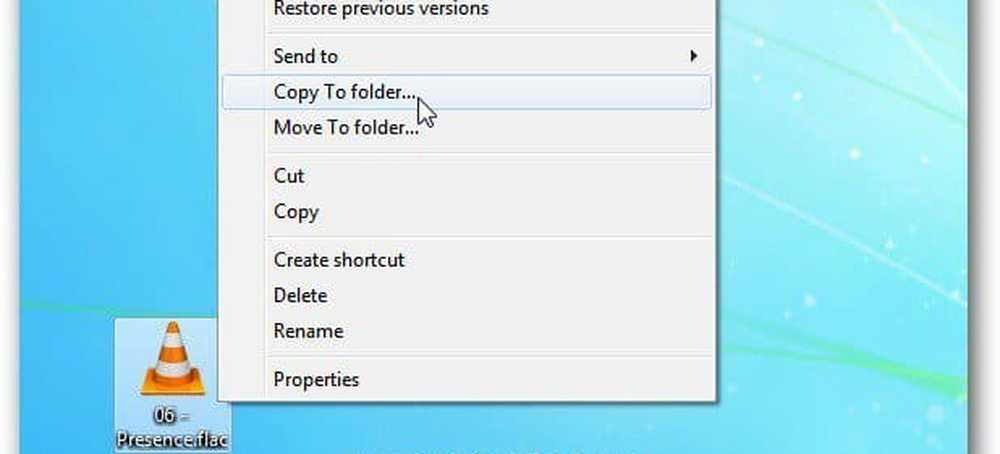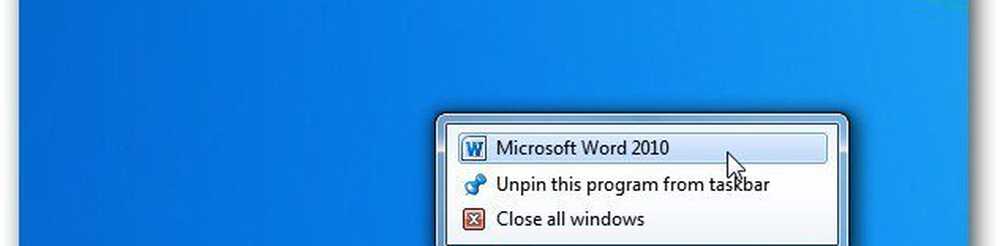Windows 7 Problem Step Recorder hace que la resolución de problemas sea simple [groovyTips]

 Incluso si eres un experto en informática, te garantizo que todos nosotros de vez en cuando necesitamos ayuda por una u otra razón. Desafortunadamente, mis hermanas y mi madre necesitan más ayuda con la computadora que la persona promedio. De todos modos, una cosa sobre tratar de ayudar a alguien con un problema informático es siempre más fácil si la persona a la que intenta ayudar puede decirle los detalles exactos de su problema. Agregue capturas de pantalla a la mezcla y las cosas generalmente son MUCHO más suaves!
Incluso si eres un experto en informática, te garantizo que todos nosotros de vez en cuando necesitamos ayuda por una u otra razón. Desafortunadamente, mis hermanas y mi madre necesitan más ayuda con la computadora que la persona promedio. De todos modos, una cosa sobre tratar de ayudar a alguien con un problema informático es siempre más fácil si la persona a la que intenta ayudar puede decirle los detalles exactos de su problema. Agregue capturas de pantalla a la mezcla y las cosas generalmente son MUCHO más suaves!Afortunadamente para todos nosotros, los miembros de la familia de TI, Microsoft ha incluido una herramienta integrada para registrar las acciones exactas paso a paso junto con capturas de pantalla a medida que la persona con el problema resuelve el problema. Sí, muy maravilloso lo sé! Echemos un vistazo de cerca a cómo usar el Windows 7 Problemas pasos grabadora!
Cómo registrar su información de problemas paso a paso en Windows 7
1. Hacer clic la Menú de inicio de Windows Orb y entonces Tipo en grabar pasos y Hacer clic la Grabar pasos para reproducir un problema enlace del panel de control.

2. Hacer clic Iniciar registro.

Una vez que presiona Grabar, registrará todo lo que haga junto con capturas de pantalla cada vez que haga clic en un menú de Windows. La grabadora también supervisará las aplicaciones que utiliza y registrará los datos necesarios sobre la aplicación, lo que ayudará a su Soporte Técnico a ayudarle con su problema. Para esta prueba, sigue adelante y haz lo que quieras..
3. Una vez que haya terminado de reproducir su problema o jugando Hacer clic Detener registro.

4. Se te pedirá que guardes el archivo grabado en tu computadora. Nombre la Expediente, Escoger y Hacer clic Salvar.

El archivo se guardará en formato .zip para ahorrar espacio y facilitar el envío a su miembro de Soporte Técnico / Familia. Windows 7 proporciona soporte nativo de .zip para que pueda abrirlos o extraerlos sin herramientas adicionales. ¡Eso es todo lo que tienes que hacer! El archivo está listo para enviar directamente a su computadora..

Para cargar el archivo y enviarlo utilizando el foro de la comunidad groovyPost, lea esta publicación. Nuestro maravilloso foro de soporte técnico es excelente para obtener ayuda rápidamente. Alternativamente, hay muchas formas diferentes de enviar archivos a través de Internet, pero mi favorito es correo electrónico o drop.io.
Qué información se incluye en el archivo de Windows 7 Problem Recorder?
Dentro del archivo .zip hay un archivo MHTML titulado Problem_2010 # DATE _ ### o algo parecido. Este es el archivo real que su ayudante experto estará revisando..

5. Incluido en el archivo son capturas de pantalla. Cuando estaba grabando su problema, cada vez que hacía clic en el mouse, Windows 7 tomaba una instantánea de la pantalla y luego destacaba el área en la que estaba trabajando. Esto es mucho más fácil que tomar capturas de pantalla y agregar destacados a ti mismo!

6. Junto con las capturas de pantalla hay algunos detalles adicionales. Antes de enviar el archivo a su ayudante experto, querrá asegurarse de que no contenga ninguna información personal privada que no desee compartir..

7. Los detalles adicionales no dicen mucho, pero sí incluyen:
- Información de la versión del sistema operativo
- El número de pasos involucrados en el problema.
- Los programas que cada clic tuvo lugar en
- Que teclas fueron presionadas durante la grabación del problema
- El tiempo de la grabación.
Por lo general, esta es suficiente información para que su ayudante pueda replicar su problema y darle una solución de inmediato..

Si siente que todavía no hay suficiente información en el archivo, puede dejar comentarios durante cada paso y serán visibles sobre cada captura de pantalla individual..

Ahora ya sabes cómo usar el Windows 7 Problemas pasos grabadora! Aunque estoy seguro de que apreciará esta maravillosa herramienta gratuita de Microsoft, estoy seguro de que el experto en ayuda de su computadora lo apreciará aún más.!
¿Tiene una pregunta de ayuda de computadora y desea una respuesta rápida? Publique su archivo zip guardado en el foro de la comunidad groovyPost y la comunidad groovy está aquí para ayudarlo!